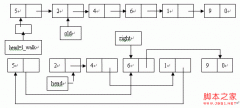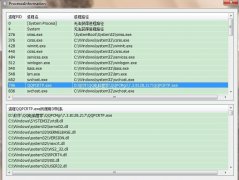用OLE操作Excel
用OLE操作Excel(目前最全的资料)(04.2.19更新)
本文档部分资料来自互联网,大部分是ccrun(老妖)在Excel中通过录制宏-->察看宏代码-->转为CB代码而来.本文档不断更新中.欢迎大家关注.
要在应用程序中控制Excel的运行,首先必须在编制自动化客户程序时包含Comobj.hpp
#include "Comobj.hpp"
C++ Builder把Excel自动化对象的功能包装在下面的四个Ole Object Class函数中,应用人员可以很方便地进行调用。
设置对象属性:void OlePropertySet(属性名,参数……);
获得对象属性:Variant OlePropertyGet(属性名,参数……);
调用对象方法:1) Variant OleFunction(函数名,参数……);
2) void OleProcedure(过程名,参数……);
在程序中可以用宏定义来节省时间:
#define PG OlePropertyGet
#define PS OlePropertySet
#define FN OleFunction
#define PR OleProcedure
举例:
ExcelApp.OlePropertyGet("workbooks").OleFunction("Add");
可写为
ExcelApp.PG("workbooks").FN("Add");
C++ Builder中使用OLE控制Excel2000,必须把握Excel2000的自动化对象及Microsoft Word Visual Basic帮助文件中的关于Excel的对象、方法和属性。对象是一个Excel元素,属性是对象的一个特性或操作的一个方面,方法是对象可以进行的动作。
首先定义以下几个变量:
Variant ExcelApp,Workbook1,Sheet1,Range1;
1、Excel中常用的对象是:Application,Workbooks,Worksheets等。
★创建应用对象★
Variant ExcelApp;
ExcelApp = Variant::CreateObject ("Excel.Application");
或者
ExcelApp = CreateOleObject ("Excel.Application");
★创建工作簿对象★
Variant WorkBook1;
WorkBook1 = ExcelApp.PG("ActiveWorkBook");
★创建工作表对象★
Variant Sheet1;
Sheet1 = WorkBook1.PG("ActiveSheet");
★创建区域对象★
Variant Range;
Range = Sheet1.PG("Range","A1:A10");
或者使用
Excel.Exec(PropertyGet("Range")<<"A1:C1").Exec(Procedure("Select"));
2、常用的属性操作:
★使Excel程序不可见★
ExcelApp.PS("Visible", (Variant)false);
★新建EXCEL文件★
◎ 新建系统模板的工作簿
ExcelApp.PG("workbooks").FN("Add") //默认工作簿
ExcelApp.PG("workbooks").FN("Add", 1) //单工作表
ExcelApp.PG("workbooks").FN("Add", 2) //图表
ExcelApp.PG("workbooks").FN("Add", 3) //宏表
ExcelApp.PG("workbooks").FN("Add", 4) //国际通用宏表
ExcelApp.PG("workbooks").FN("Add", 5) //与默认的相同
ExcelApp.PG("workbooks").FN("Add", 6) //工作簿且只有一个表
或者使用ExcelApp的Exec方法
Excel.Exec(PropertyGet("Workbooks")).Exec(Procedure("Add"));
◎ 新建自己创建的模板的工作簿
ExcelApp.PG("workbooks").FN("Add", "C:Temp
esult.xlt");
★打开工作簿★
ExcelApp.PG("workbooks").FN("open", "路径名.xls")
★保存工作簿★
WorkBook1.FN("Save"); //保存工作簿
WorkBook1.FN("SaveAs", "文件名");//工作簿保存为,路径注重用""
★退出EXCEL★
ExcelApp.FN ("Quit");
ExcelApp = Unassigned;
或者
ExcelApp.Exec(Procedure("Quit"));
★操作工作表★
◎ 选择选择工作表中第一个工作表
Workbook1.PG("Sheets", 1).PR("Select");
Sheet1 = Workbook1.PG("ActiveSheet");
◎ 重命名工作表
Sheet1.PS("Name", "Sheet的新名字");
◎ 当前工作簿中的工作表总数
int nSheetCount=Workbook1.PG("Sheets").PG("Count");
★操作行和列★
◎ 获取当前工作表中有多少行和多少列:
Sheet1.PG("UsedRange").PG("Columns").PG("Count"); //列数
Sheet1.PG("UsedRange").PG("Rows").PG("Count"); //行数
◎ 设置列宽
ExcelApp.PG("Columns", 1).PS("ColumnWidth", 22);
或者
Range = ExcelApp.PG("Cells", 1, 3);
Range.PS("ColumnWidth", 22);
◎ 设置行高
ExcelApp.PG("Rows", 2).PS("RowHeight", 25);
或者
Range = ExcelApp.PG("Cells", 2, 1);
&nb